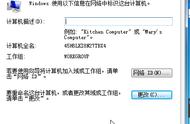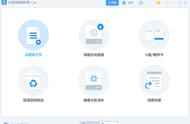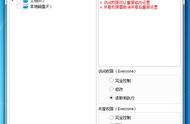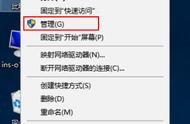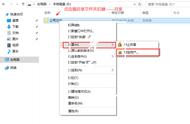Windows 10 1803版关闭了家庭组功能,家庭组将不会显示在文件资源管理器中,也不会显示在控制面板中,这样也就无法创建、加入或离开家庭组。那么,对于以往使用家庭组共享文件的用户,现在如何共享文件?已经共享了的文件仍然可以共享使用吗?
1. 开启新的文件共享方式
首先需要启用“网络发现”。在资源管理器左侧导航栏下方点击“网络”图标,若未开启网络发现,会弹出网络发现已关闭的消息(图1)。

确定之后上方信息栏会回出现歧义网络发现和文件共享的提示,点击“启用网络发现和文件共享”,接下来点击“否”选项,以达到较为安全的共享(图2)。这样设置之后,在其他电脑的“网络”中才能看到你的电脑。

这样要共享文件,只需在文件上右击,选择“授予访问权限→特定用户”,然后选择要与其共享的用户(图3)。若想共享给所有人,则选择为Everyone。之后点击“共享”按钮完成共享。

小提示: 要看到上述右键菜单授权访问权限下的选项,须在文件资源管理器选项窗口中,开启使用共享向导选项(图4)。

文件共享之后,即可直接点击发邮件或以复制链接的方式访问共享文件了(图5)。

要取消已经共享文件夹的共享,在共享文件夹的右键菜单中选择“授予访问权限→删除访问” 即可。
2. 使用已用家庭组共享的文件
虽然Windows 10 1803版关闭了家庭组功能,但以前使用家庭组共享的任何文件夹、文件和打印机都将能继续进行共享,共享的网络文件夹将仍然可用。
要在文件资源管理器中打开这些文件夹,只需键入电脑的名称,再采用以下格式键入共享文件夹名称:\\homePC\SharedFolderName
其中homePC为电脑名称,SharedFolderName为共享文件夹名称。
,